WPS Word在文档插入复选框的方法
2024-03-08 10:49:06作者:极光下载站
很多小伙伴在使用Wps软件对文字文档进行编辑的过程中经常会需要在文档中插入各种内容,例如复选框。有的小伙伴想要在文档中插入可勾选的方框,但又不知道该在哪里找到相关工具。其实在wps中,我们只需要在开始的子工具栏中找到拼音指南工具,打开该工具右侧的箭头图标,然后在菜单列表中找到带圈符号选项,打开该选项,接着在弹框中先点击“√”图标,再点击方框图标,最后点击确定选项即可。有的小伙伴可能不清楚具体的操作方法,接下来小编就来和大家分享一下WPS Word在文档插入复选框的方法。
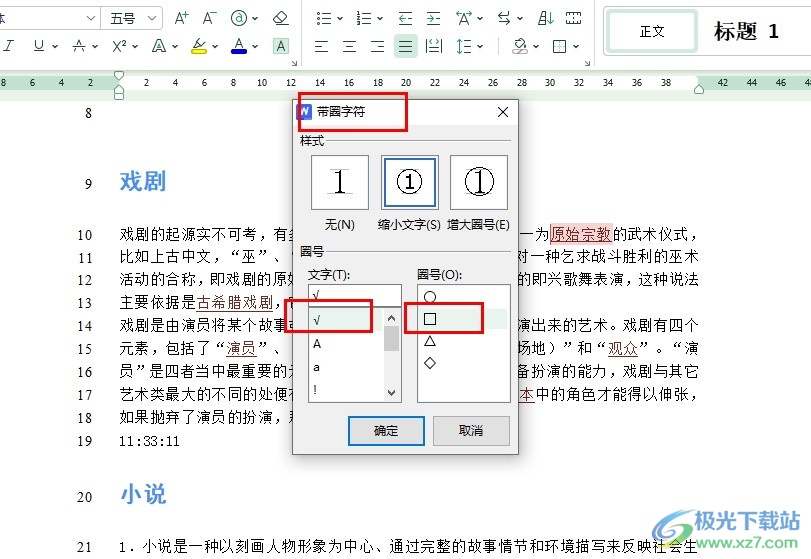
方法步骤
1、第一步,我们在电脑中点击打开WPS软件,然后在WPS页面中选择一个文字文档,点击打开该文档
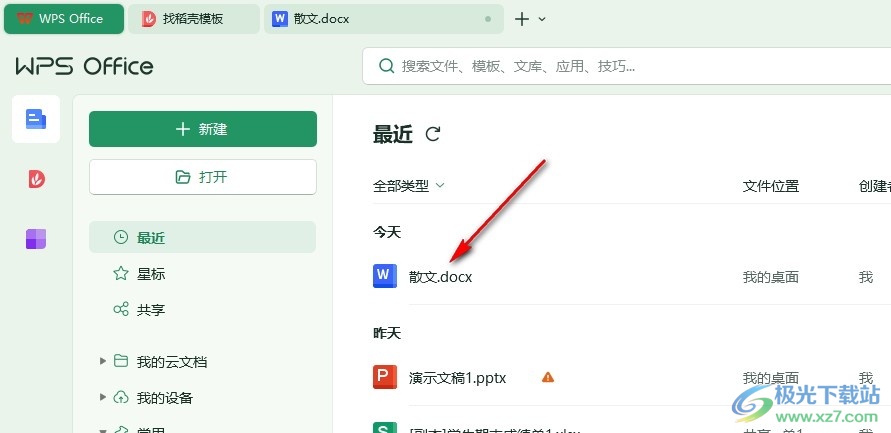
2、第二步,打开文字文档之后,我们在该页面中将鼠标光标放在需要插入复选框的位置上,然后打开拼音指南工具右侧的箭头图标
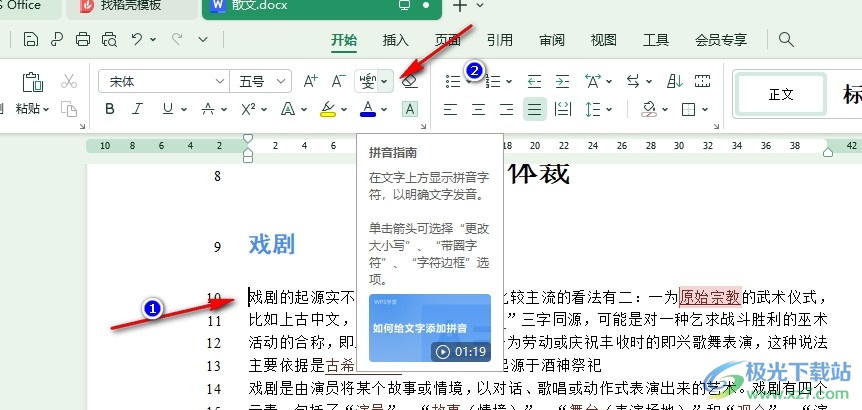
3、第三步,打开箭头图标之后,我们在下拉列表中找到“带圈字符”选项,点击打开该选项
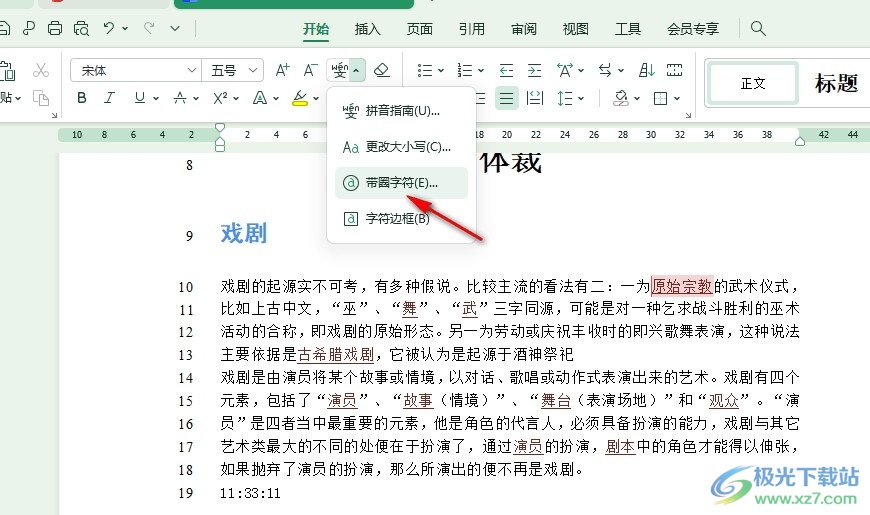
4、第四步,打开带圈字符选项之后,我们在弹框的“文字”处点击“√”图标,再在圈号处点击方框图标,最后点击确定选项即可
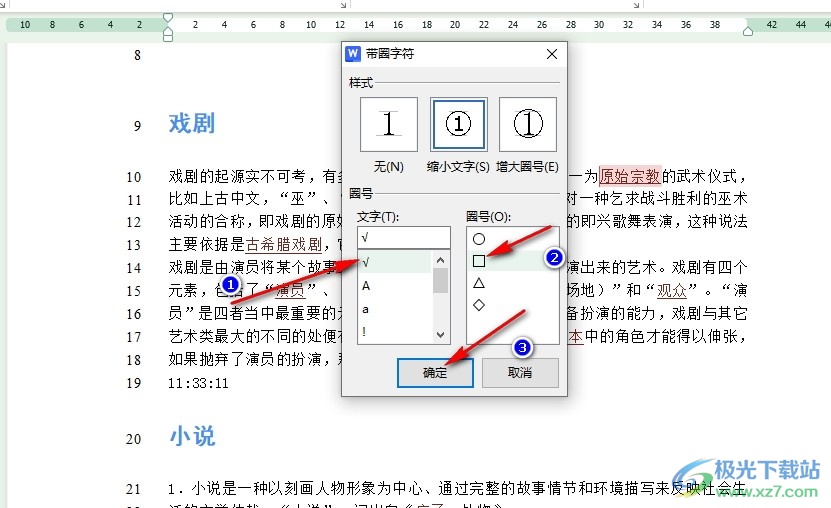
5、第五步,完成设置之后,我们在文档中就能看到插入的复选框了,点击复选框我们还可以在框内进行勾选或是取消勾选
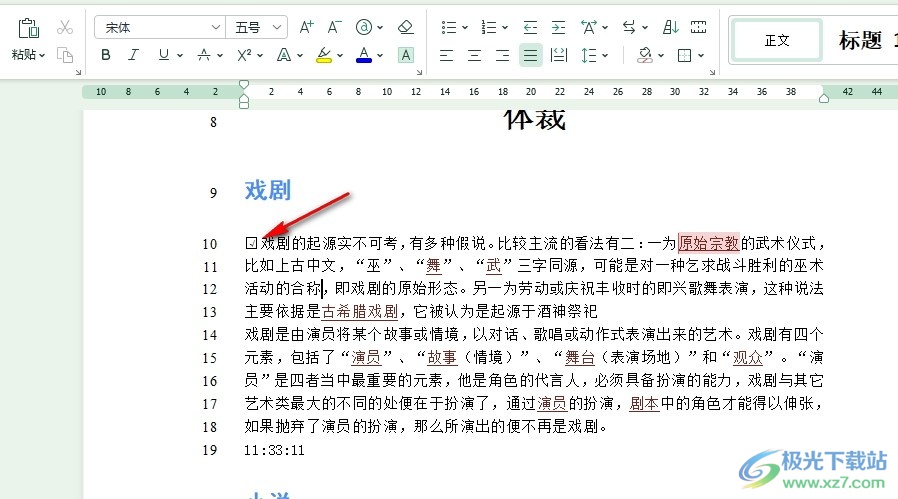
以上就是小编整理总结出的关于WPS Word在文档插入复选框的方法,我们在WPS的文字文档编辑页面中点击打开拼音指南工具右侧的箭头图标,接着在菜单列表中打开带圈符号选项,最后在弹框中选中“√”和方框图标,再点击确定选项即可,感兴趣的小伙伴快去试试吧。
